前幾天撰寫的「Taskade 更像筆記本的待辦清單,大綱、標籤、跨平台同步管理 」一文,在分享到 Facebook 後,讀者留言詢問了這樣一個問題:「請問有可以專案追蹤郵件功能嗎?例如這個專案需要跟特定某些人聯繫,那在這個專案裡都能看到聯繫過的信件......有其他軟體有類似的功能嗎?可以把特定人士的信件都顯示在這個專案中。」
我們使用某個「專案管理工具」,在工具中整理了這個專案的各種相關任務,可是我們還會利用郵件來跟專案相關的客戶、合作者溝通,這時候,一封來自客戶的請求郵件,自然也是這個專案「待處理」的任務之一。
那麼如果特定人士的郵件都能自動顯示在專案中,就更方便整理與提醒。
我在思考這個讀者問題時,用反過來的方式嘗試解決這個問題,也就是:「讓電子郵件系統可以自動把特定郵件發到專案管理工具上。」這相對容易實現,只要滿足:
讀者的問題讓我很想來實做看看,於是下面就用我自己慣用的 Gmail 與 Evernote(專業版)來嘗試解決這個問題。
1. 獲得 Evernote 的專屬轉寄郵件地址
如果是 Evernote 進階版或專業版用戶,可以進入「帳戶摘要」頁面,在下方就會看到自己的「Evernote 專屬電郵」。
若是 Trello 用戶,可以參考這篇文章,看看如何獲得每個看板的專屬轉寄郵件地址:「讓雜亂郵件重新根據進度排序的 Trello 整理魔法 」。
2. 在 Gmail 認證 Evernote 的轉寄郵件地址
接著,我要到 Gmail 中驗證 Evernote 或 Trello 的專屬郵件地址,要驗證過的地址,才能在 Gmail 中利用規則自動轉寄。
方法也很簡單,進入 Gmail 「設定」-「轉寄和 POP」,在第一欄「轉寄」處選擇「新增轉寄地址」,把剛剛獲得的 Evernote 與 Trello 專屬電郵輸入,並按下繼續。
要注意的是,要一直保持勾選「停用轉寄」,這樣才不會整個 Gmail 信箱的新郵件都轉寄到你的 Evernote 或 Trello 喔!
接著,需要接收確認信。
例如進入 Evernote 筆記,就會收到 Gmail 寄來的驗證信,這時候看起來就是一則新筆記,驗證信中有驗證碼(或是驗證網址),將其輸入回 Gmail 的設定中,完成驗證即可。
3. 在 Gmail 設定篩選器,特定郵件自動轉寄到 Evernote
設定完成後,我們只需要「特定條件」的郵件轉寄到 Evernote 中變成任務即可。
這時候就是進入該類型的某封郵件中(例如 Esor 這個客戶寄來的郵件),在上方的「更多」選單選擇「篩選這類的郵件」。
設定好篩選條件後,進入下一步,選擇這類郵件都要「轉寄給」某某人,後面的郵件地址就選擇「剛剛驗證好的 Evernote 專屬郵件地址」即可。
最後按下建立篩選器。
這樣一來,自動化流程就建立了。
效果如下,指定客戶寄來新郵件時,這封郵件就自動出現在我的 Evernote 中,於是我便可以更輕鬆納入專案流程管理了。
如果是 Trello ,指定客戶寄來的郵件,則會自動出現在專案看板,同樣也方便納入管理流程。
不知道你有沒有這樣的需求呢?可以試試看上述方法。或是你有什麼工作處理上的問題,也歡迎留言詢問與討論。
而對這個整理主題有興趣的朋友,推薦還可以閱讀:「如何高效率的重新整理郵件?我的真實工作步驟完整分享 」、「瑣碎任務的工作流重整:我如何用 Evernote 專案管理 」、「一頁 Google 文件專案管理筆記,重整 Google Drive 混亂檔案 」。
延伸閱讀
原文出處
電腦玩物授權轉載
嚴禁抄襲,未經授權不得轉載。歡迎各媒體交換文章。
關注工作、管理、商務情報
親愛的讀者,歡迎加入「SmartM人才培訓網」Facebook粉絲團,每天更多豐富的工作、管理、商務報導等你關注與分享。
加入Line帳號,關注最新的工作、管理、商務情報,學習不間斷,精采文章不漏接。









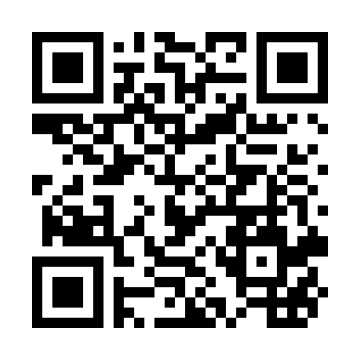
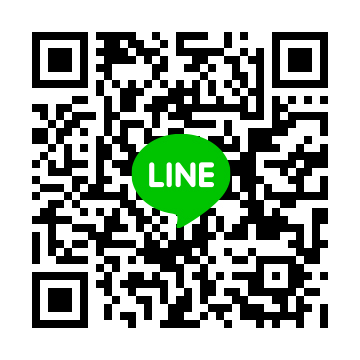
 粉絲團
粉絲團